Configurer l'endroit où une catégorie est affichée
7 min
Dans cet article
- Étape 1 | Définir si la catégorie est disponible pour l'affichage
- Étape 2 | Paramétrer si la catégorie apparaît dans le menu de catégories
- Étape 3 | (Facultatif) Ajouter la catégorie au menu de votre site
- Étape 4 | (Facultatif) Afficher une catégorie sur une page de site
- FAQ
Vous pouvez décider où vous souhaitez afficher chacune de vos catégories. Trouvez l'emplacement parfait qui fonctionne pour votre site.
Étape 1 | Définir si la catégorie est disponible pour l'affichage
Si vous souhaitez afficher une catégorie sur votre site en ligne, activez le curseur Active sur votre site. Lorsque vous désactivez le curseur, la catégorie est masquée presque partout.
Quelle est la différence entre les catégories actives et inactives ?
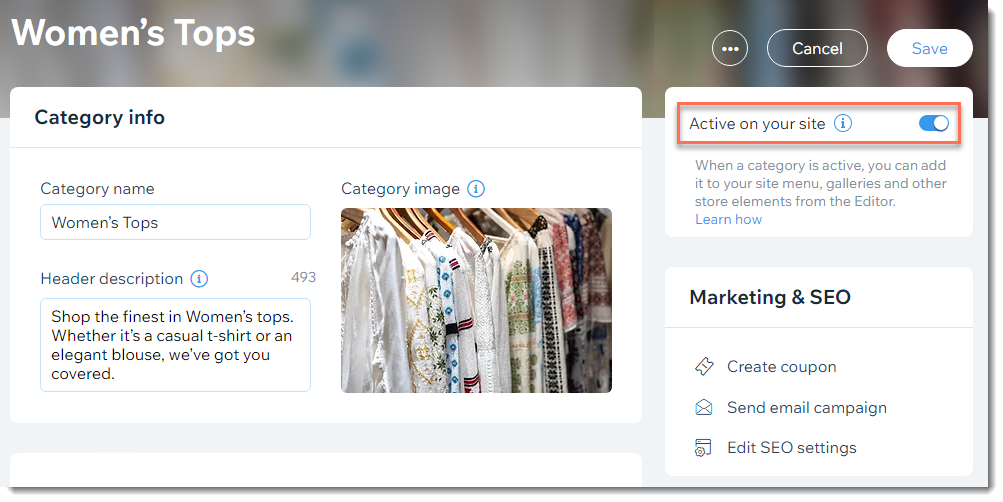
Important :
Lorsque vous désactivez le curseur Active sur votre site pour une catégorie qui était précédemment affichée, assurez-vous de vérifier votre site :
- Si vous avez déjà connecté une catégorie au menu de votre site, supprimez-la pour éviter une page d'erreur 404.
- Si vous l'affichiez auparavant dans une galerie d'articles, paramétrez la galerie pour qu'elle affiche une autre catégorie ou supprimez la galerie de votre page pour éviter une galerie vide.
Étape 2 | Paramétrer si la catégorie apparaît dans le menu de catégories
Les catégories qui sont actives sont ajoutées automatiquement au menu de catégorie dans la page de catégorie de votre boutique. Vous pouvez toutefois masquer une catégorie dans le menu ou masquer le menu entier.
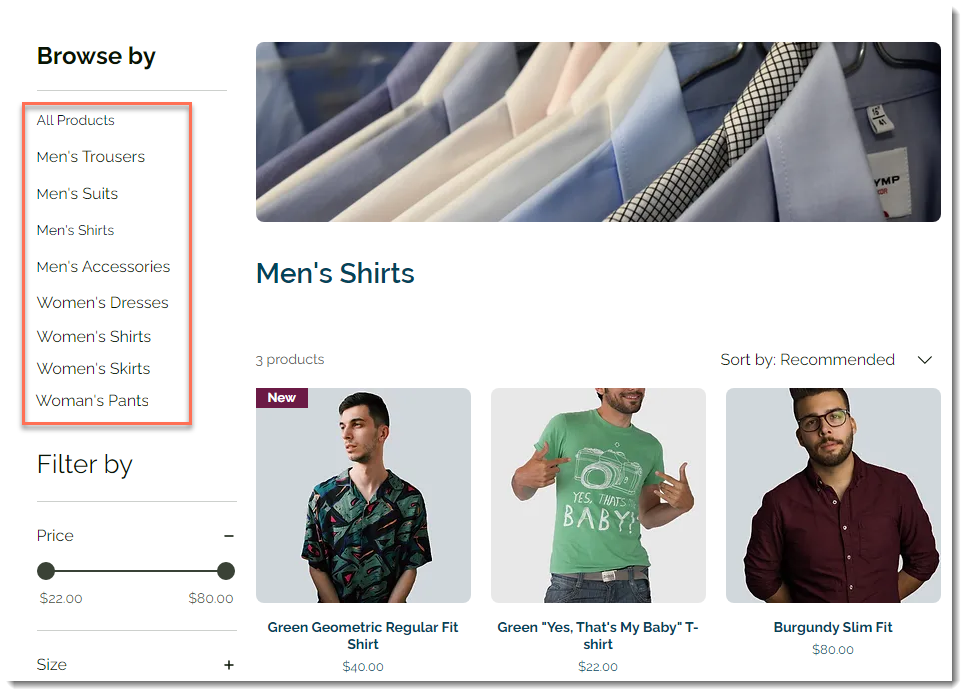
Important :
Le menu de catégorie peut être affiché sous forme de menu vertical ou horizontal, mais seul le menu horizontal apparaît sur mobile. En savoir plus sur l'affichage de vos catégories sur mobile.
Éditeur Wix
Éditeur Studio
- Accédez à votre éditeur.
- Accédez à la page de votre catégorie :
- Cliquez sur Pages et menu
 à gauche de l'éditeur.
à gauche de l'éditeur. - Cliquez sur Pages de la boutique.
- Cliquez sur Page de catégorie.
- Cliquez sur Pages et menu
- Cliquez deux fois sur l'élément de page Catégorie sur votre page.
- Cliquez sur Paramètres.
- Sélectionnez ce que vous souhaitez masquer :
- Masquez le menu complet :
- Cliquez sur l'onglet Affichage.
- Désélectionnez la case à cocher à côté de Menu de catégorie.
- Masquer des catégories :
- Cliquez sur l'onglet Menus.
- Sélectionnez Personnaliser et réorganiser le menu manuellement.
- Décochez les cases à côté des catégories que vous souhaitez masquer.
- Masquez le menu complet :
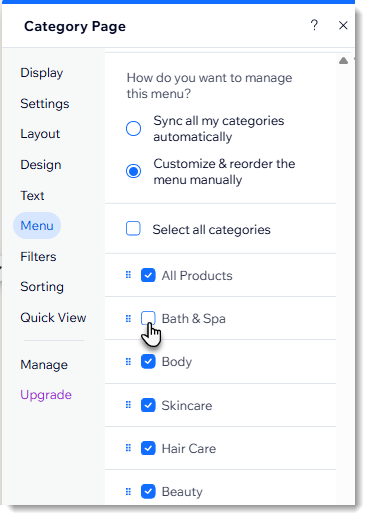
Suggestion :
À partir de là, vous pouvez également réorganiser les catégories dans le menu.
Étape 3 | (Facultatif) Ajouter la catégorie au menu de votre site
Chaque catégorie active a sa propre URL que vous pouvez ajouter à votre menu. Vous pouvez, par exemple, afficher votre catégorie « Soldes » directement sur le menu de votre site.
Important :
L'ajout de catégories au menu du site est le meilleur moyen de donner à vos clients un accès facile, quelle que soit la page qu'ils consultent.
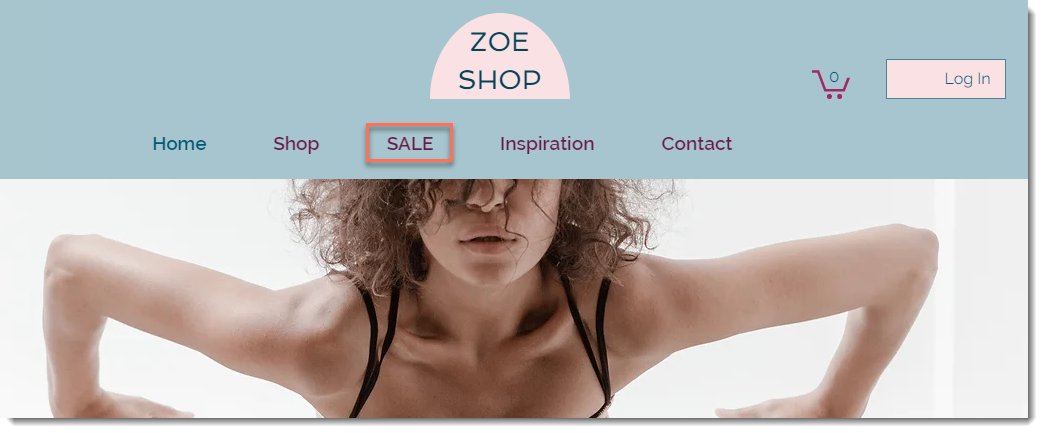
Éditeur Wix
Éditeur Studio
- Accédez à votre éditeur.
- Cliquez sur Pages et menu
 à gauche de l'éditeur.
à gauche de l'éditeur. - Cliquez sur Menu du site.
- Cliquez sur Ajouter un élément de menu en bas du panneau.
- Sélectionnez Lien.
- Sélectionnez Page à gauche.
- Sélectionnez Page de catégorie dans le menu déroulant Quelle pag ?.
- Sélectionnez l'élément dans le menu déroulant Quel élément ?.
- Cliquez sur Terminer.
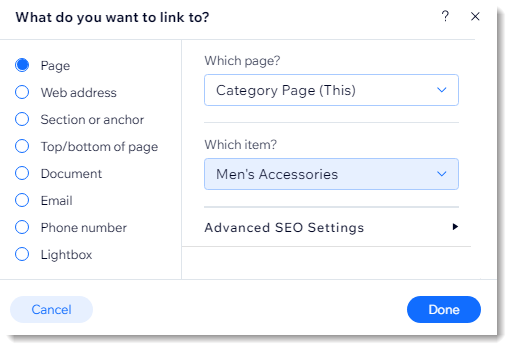
Étape 4 | (Facultatif) Afficher une catégorie sur une page de site
Vous pouvez ajouter une galerie d'articles à n'importe quelle page du site et sélectionner une catégorie active à y afficher. Par exemple, vous pouvez afficher vos éléments les plus populaires dans une galerie sur la page d'accueil.
Pour afficher une catégorie dans une galerie :
Éditeur Wix
Éditeur Studio
- Accédez à votre éditeur.
- Cliquez sur Ajouter des éléments
 à gauche de l'éditeur.
à gauche de l'éditeur. - Cliquez sur Boutique.
- Faites glisser la galerie d'articles ou la galerie de curseurs sur votre page.
- Cliquez deux fois sur la galerie.
- Cliquez sur Choisir une catégorie.
- Sélectionnez la catégorie que vous souhaitez afficher.
En savoir plus sur l'ajout de catégories et de sous-catégories au menu de votre site.
FAQ
Cliquez sur une question ci-dessous pour en savoir plus.
Mes catégories ont-elles leur propre URL ?
Puis-je afficher une catégorie sur la page de mon site réservée aux membres ?
Que se passe-t-il si quelqu'un clique sur un lien vers une catégorie que j'ai masquée ?
Puis-je utiliser des catégories inactives pour les coupons et les réductions ?
Puis-je utiliser une catégorie comme filtre ?

